Nach dem Öffnen des Serviceauftrags kommen Sie in die Grundmaske des Auftrags. In dieser Maske haben Sie die Übersicht über den kompletten Auftrag.

Adressen
Es werden Ihnen alle zum Auftrag zugehörigen Adressen angezeigt. Auch verlinkte Adressen von Zuliefern etc. werden Ihnen angezeigt.
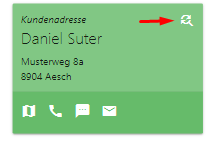
Mit dem Symbol der Lupe, können Sie die Adresse austauschen. Dabei können Sie eine neue Adresse anlegen oder eine bestehende Adresse aus den Stammdaten übernehmen.
Die nachfolgenden Icons sind je nach Ausprägung der Adresse vorhanden oder werden nicht angezeigt.
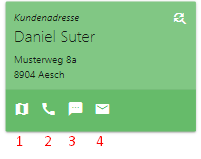
1 = Navigation zur entsprechenden Adresse
2 = Anruf (Sofern mehrere Telefonnummern hinterlegt sind, müssen Sie die gewünschte Nummer auswählen.)
3 = SMS schreiben
4 = E-Mail

Für jeden Auftrag kann ein Auftragskontakt hinterlegt werden. Dieser enthält den Namen der für den Auftrag zuständigen Ansprechperson sowie deren Kontaktdaten.
Einsatzplanungsinformationen
Wurde der Auftrag über die Einsatzplanung geplant, sehen Sie die entsprechenden Arbeitsanweisungen und auch zu Ihrem Team gehörende Mitarbeiter (Helfer).

Die Arbeitsanweisung kann nicht bearbeitet werden. Im Unterschied zum Auftragstext (Bemerkung) ist die Arbeitsanweisung lediglich intern und nicht für den Kunden bestimmt.
Löschen eines Auftrags
Sie können einen Auftrag löschen (ungültig setzen). Dies ist nur möglich, sofern noch keine Stunden, Material oder Leistungspositionen auf den Auftrag erfasst worden sind.
Ein gelöschter Auftrag kann über ems Mobile nicht wiederhergestellt werden.
Kopieren eines Auftrags
Über den Knopf unten rechts können Sie den Auftrag kopieren. Dabei stehen Ihnen zwei Möglichkeiten zur Verfügung.

1 = Kopie wird unter den bestehenden Auftrag angelegt (untergeordneter Auftrag).
2 = Auftrag wird kopiert (neuer Auftrag).
Das Erstellen eines untergeordneten Auftrags (1) ist nur möglich, sofern es sich nicht schon um einen untergeordneten Auftrag handelt.